PS怎样裁剪图片?
设·集合小编 发布时间:2023-02-14 15:21:52 272次最后更新:2024-03-08 10:24:43
PS怎样裁剪图片?相信很多小伙伴都对这个问题很感兴趣,那么具体怎么操作呢?下面就给大家分享一下,PS裁剪图片的方法和步骤,希望能帮助到大家,感兴趣的小伙伴可以关注了解下。
工具/软件
电脑型号:联想(Lenovo)天逸510S; 系统版本:Windows7; 软件版本:Photoshop CS5
一、用裁剪工具裁剪图像
第1步
进入Photoshop工作界面后,按下"Ctrl O“打开一张图片。
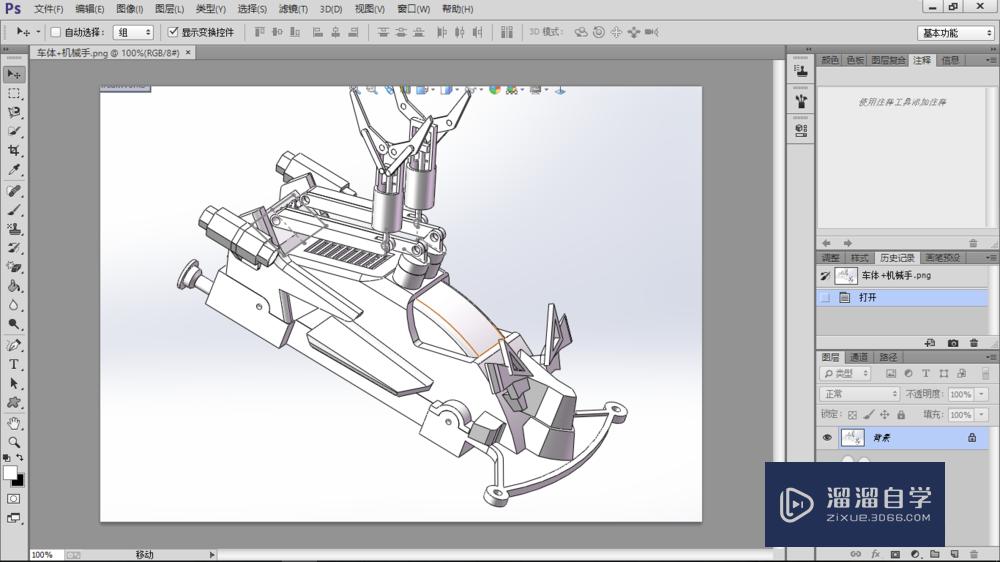
第2步
单击按钮,选用“裁剪工具”。

第3步
将光标放在裁剪框的边界上,单击并拖到鼠标来裁剪图片。

第4步
按下按钮,在画面上画出一条直线,与车底对齐或平行,Ps会将倾斜的画面校正过来。

第5步
单击工具选项栏上面的“√”按钮(或按下回车键)即可完成裁剪。

二、用“裁剪”命令裁剪图像
第1步
单击按钮,选用“矩形选框工具”,然后按住“SHift”在图像上拖动,可绘制等比例矩形框。

第2步
选中该图层,对它执行“图像>裁剪”命令。

第3步
完成图像裁剪,按下“Ctrl D”取消选区。

Tips:快速裁剪扫描照片
第1步
利用Ps软件打开扫描后的照片,我们能看到照片边缘有过边塑料,影响美观,Ps中设有命令能帮助我们快速裁剪这些塑料边。

第2步
执行“文件>自动>裁剪并修齐照片”命令。
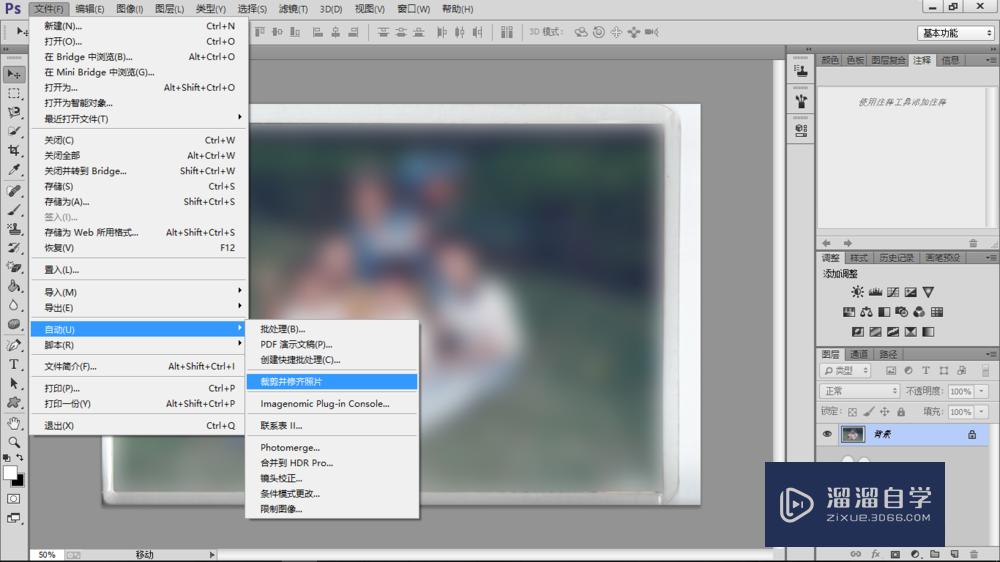
第3步
OK!软件自动帮我们去掉这些边了,别忘了将他们另存为新的文档哦!

温馨提示
以上就是关于“Ps怎样裁剪图片?”全部内容了,小编已经全部分享给大家了,还不会的小伙伴们可要用心学习哦!虽然刚开始接触软件的时候会遇到很多不懂以及棘手的问题,但只要沉下心来先把基础打好,后续的学习过程就会顺利很多了。想要熟练的掌握现在赶紧打开自己的电脑进行实操吧!最后,希望以上的操作步骤对大家有所帮助。
- 上一篇:PS中曲线如何使用?
- 下一篇:如何使用PS给照片磨皮祛痘?
相关文章
广告位


评论列表